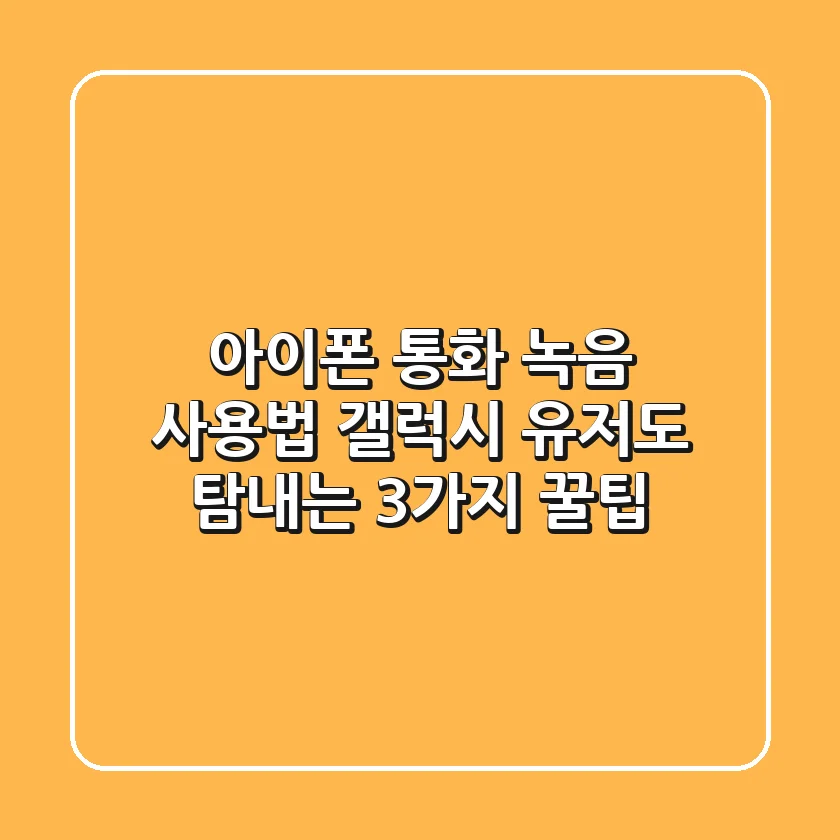
안녕하세요, 여러분! 혹시 “아이폰은 왜 통화 녹음이 안 될까?”라는 생각, 한 번쯤 해보셨나요? 솔직히 갤럭시 유저들이 너무나 당연하게 통화 녹음하는 모습을 보면, 아이폰 유저 입장에선 살짝 부럽기도 했잖아요. 심지어 어떤 분들은 통화 녹음 때문에 갤럭시를 쓴다는 말까지 할 정도였으니까요. 저도 그랬거든요!
그런데 말입니다, 이제 상황이 완전히 달라졌어요! 드디어 iOS 18.1 업데이트로 아이폰에서도 너~무나 간편하게 통화 녹음이 가능해졌다는 기쁜 소식! 🥳
이번 글에서는 아이폰에서 통화 녹음을 제대로 활용하는 방법부터 갤럭시와의 차이점 비교, 그리고 ⚠️주의사항⚠️까지 꼼꼼하게 알려드릴게요. 준비되셨다면, Let’s get it!
아이폰, 왜 이제야 통화 녹음을 지원하는 걸까?
솔직히 궁금하셨죠? 왜 아이폰은 이렇게 늦게 통화 녹음을 지원하게 된 걸까요? 그동안 아이폰에서 통화 녹음은 개인 정보 보호 문제 때문에 지원되지 않았어요. 민감한 정보를 다루는 만큼, 애플은 보안과 프라이버시를 최우선으로 생각했기 때문이죠.
하지만! 최근 애플은 사용자들의 꾸준한 요청과 함께 법적인 문제들을 해결하면서 iOS 18.1부터 드디어 공식적으로 통화 녹음을 지원하기 시작했습니다. 제 개인적인 생각으로는 애플 AI 기능을 제대로 활용하기 위해서는 통화 녹음 기능이 필수적이라고 판단했을 것 같아요. AI가 통화 내용을 분석하고 요약해주는 기능을 생각하면, 통화 녹음은 정말 중요한 요소거든요.
그렇다고 모든 게 다 해결된 건 아니에요. 사용자 프라이버시를 엄청나게 중요하게 생각하는 애플답게, 통화를 녹음할 때 모든 참여자에게 자동으로 안내 메시지를 보내도록 설정되어 있습니다. 투명성을 강화한 거죠. 그럼, 아이폰 통화 녹음의 특징을 좀 더 자세히 알아볼까요?
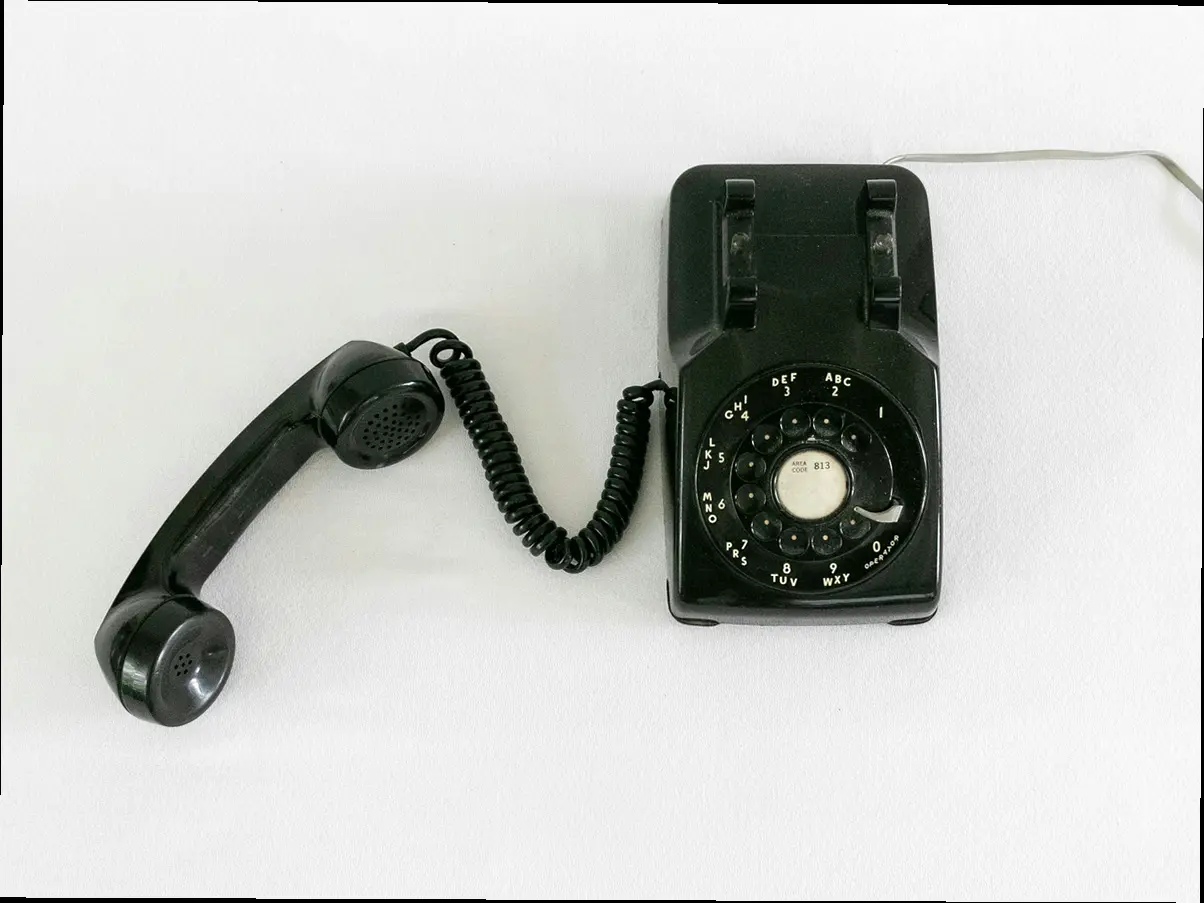
아이폰 통화 녹음, 이것만은 알고 가자!
자, 이제 아이폰 통화 녹음 기능의 핵심 포인트를 짚어볼까요? 세 가지 중요한 특징을 꼼꼼하게 확인해보세요!
| 특징 | 설명 |
|---|---|
| 투명성 강화 | 통화 녹음이 시작되면 모든 참여자에게 “이 통화는 녹음되고 있습니다”라는 알림이 자동으로 전달됩니다. |
| AI 기술 활용 | 녹음된 통화는 메모 앱에 저장되며, AI를 통해 자동으로 텍스트로 변환되고 요약본까지 제공됩니다. 진짜 신세계죠? |
| 지원 기기 | iPhone 11 이상 모델에서 사용 할 수 있으며, FaceTime 오디오 통화에서도 동일하게 작동합니다. 구형 모델은 조금 아쉽네요. 😭 |
어때요? 아이폰 통화 녹음, 생각보다 훨씬 더 스마트하죠? 특히 AI 기반 요약 기능은 진짜 혁신적인 것 같아요. 회의나 인터뷰 내용을 텍스트로 변환해서 요약해주니, 시간 절약에도 엄청 도움이 될 것 같거든요.
아이폰 통화 녹음, 3가지 방법으로 마스터하기!
이제 본격적으로 아이폰 통화 녹음을 사용하는 3가지 방법을 하나씩 자세히 알아볼까요? 기본 기능부터 서드파티 앱, 그리고 SKT 에이닷 앱까지, 여러분에게 맞는 방법을 선택해서 사용해보세요!
첫 번째 방법: 아이폰 기본 통화 녹음 사용법
먼저 아이폰에서 기본적으로 제공하는 통화 녹음 기능은 정말 간단해요. 마치 숨겨진 보물 같은 기능이죠!
- 업데이트 확인: 설정 > 일반 > 소프트웨어 업데이트에서 iOS 18.1로 업데이트하세요. (필수!)
- 통화 중 녹음 시작: 전화 화면 왼쪽 상단에 있는 음파 모양 아이콘을 누릅니다. 짧은 카운트다운 후 “녹음이 시작되었습니다”라는 알림이 표시됩니다.
- 녹음 종료: 빨간색 ‘통화 종료’ 버튼을 누르거나, 화면의 ‘녹음 중지’ 버튼을 눌러 녹음을 종료합니다.
- 녹음 파일 확인: 메모 앱에서 저장된 음성 파일과 텍스트 요약본을 확인할 수 있습니다.
진짜 쉽죠? 마치 아이폰이 “이제 나도 통화 녹음 된다!”라고 자랑하는 것 같아요. ㅋㅋㅋ
두 번째 방법: 서드파티 앱을 활용한 통화 녹음
혹시 아직 iOS 18.1로 업데이트하지 않았거나, 기본 기능 외에 좀 더 다양한 기능을 원하신다면 서드파티 앱을 추천해요. 대표적으로 TapeACall Pro와 Rev Call Recorder가 있습니다.
- TapeACall Pro: 삼자 통화를 이용해 명료한 음질로 양방향 대화를 간편히 녹음할 수 있고, 클라우드 저장소에도 업로드가 가능합니다. 좀 더 전문적인 녹음이 필요하다면 TapeACall Pro가 좋은 선택일 거예요.
TapeACall Pro 다운로드 바로가기 - Rev Call Recorder: 무료로 사용할 수 있으며, 광고 없이 무제한으로 고품질의 양방향 통화를 쉽게 녹음할 수 있어요. 무료인데 퀄리티도 좋다니, 완전 혜자 앱이죠?
Rev Call Recorder 다운로드 바로가기
두 앱 모두 사용법이 간단하니 필요에 따라 선택해 보세요. 저는 개인적으로 Rev Call Recorder를 자주 사용하는데, 무료인데도 음질이 꽤 괜찮더라구요.
사용법 요약: 앱 설치 후 계정을 생성하고, 통화를 시작하면서 ‘녹음’ 버튼을 누릅니다. 대부분의 앱은 3자 회선 연결 방식을 사용하여 통화를 녹음합니다.
세 번째 방법: SKT 에이닷 앱으로 통화 녹음하기
만약 여러분이 SKT 가입자라면 에이닷(Adot) 앱도 아주 좋은 선택이 될 수 있습니다. 에이닷은 별도의 비용 없이 AI 기반으로 통화를 자동으로 요약하고 주요 정보를 추출해주는 똑똑한 앱이거든요! 👍
단, 일반 전화 앱 대신 에이닷 앱을 사용해야 하며, 해외에서는 사용이 불가능하다는 점! 이 점만 주의하면 SKT 가입자라면 정말 유용하게 사용할 수 있을 거예요.
특징 및 장점:
- SKT 가입자 전용 서비스로 VoLTE 지원 기기에서 사용할 수 있음
- AI 기반 텍스트 변환 및 요약 기능 제공
사용법 요약: 에이닷 앱 실행 후 ‘녹음’ 버튼 클릭 > 통화 종료 후 앱 내에서 저장된 파일과 요약본 확인 가능

아이폰 vs 갤럭시 통화 녹음, 승자는?
자, 그럼 이제 아이폰과 갤럭시의 통화 녹음 기능을 한번 비교해볼까요? 갤럭시는 오래전부터 기본적으로 통화 녹음을 지원해 왔기 때문에 편리함이 있었죠. 하지만 이제 아이폰도 AI 기반의 고급 기능까지 추가되어 오히려 더 뛰어난 면도 생겼습니다. (물론, 개인적인 생각입니다. 😉)
| 기능 | 아이폰 (iOS 18.1 이상) | 갤럭시 |
|---|---|---|
| 기본 지원 여부 | O (iOS 18.1부터 가능) | O (기본 내장) |
| AI 기반 요약 및 텍스트 변환 | O (애플 인텔리전스 지원 모델 한정) | O (상위 모델 한정) |
| 자동 안내 메시지 | O (모든 참여자에게 알림 제공) | X |
| 저장 방식 | 메모 앱 내 암호화 저장 | 기본 전화 앱 내 저장 |
어때요? 아이폰과 갤럭시, 각자의 장단점이 뚜렷하죠? 갤럭시 유저인데도 아직 통화 녹음 방법에 대해 잘 모르신다면 갤럭시 통화녹음 설정 및 통화요약 가이드를 참고하시어 갤럭시에서도 AI 기능을 활용해 보시기 바랍니다.
아이폰 통화 녹음 시, 이것만은 주의하세요!
아이폰에서 통화를 녹음할 때 주의해야 할 점도 몇 가지 있습니다. 잊지 말고 꼭 기억해두세요!
- 법적 동의 필요: 한국에서는 상대방의 동의를 얻어야 합법적으로 녹음을 할 수 있습니다. (정말 중요!)
- 지역 제한 확인: 일부 국가에서는 iOS의 통화 녹음 기능이 비활성화될 수 있으니 지역별 규정을 확인하세요.
- 개인 정보 보호: 메모 앱에 저장된 파일은 암호화를 통해 보호되지만, 추가 보안 조치를 고려하는 것이 좋습니다.
첫째, 모든 참여자가 자동 안내 메시지를 듣게 되므로 상대방에게 반드시 미리 알려주는 것이 좋습니다. 둘째, 국가별로 법적 규정이 다르기 때문에 해외에 있거나 국제 전화를 할 때는 현지 법률을 꼭 확인하세요. 마지막으로 저장된 파일은 개인 정보 보호를 위해 안전하게 관리하고 불필요한 파일은 정기적으로 삭제하세요.
마무리: 이제 아이폰으로 통화 녹음, 자유롭게 즐기세요!
자, 이번 글을 통해 아이폰에서도 더 이상 갤럭시를 부러워할 필요가 없다는 것을 확실히 알게 되셨죠? iOS 18.1의 기본 기능부터 서드파티 앱, 그리고 SKT 에이닷까지 다양한 방법으로 통화를 기록할 수 있게 되었으니, 이제 여러분도 아이폰 통화 녹음을 자유롭게 사용해보세요!
지금 바로 iOS를 업데이트하고 새로운 기능을 경험해보세요! 저는 개인적으로 AI 기반 요약 기능이 너무 기대돼요. 회의 내용을 일일이 받아 적을 필요 없이, AI가 알아서 척척 요약해주니 얼마나 편할까요? 😆
아, 그리고 혹시 아이폰 16e 리뷰나 아이폰 16 프로와 비교한 내용이 궁금하시다면, 다음에 더 자세하게 다뤄볼게요! (힌트: 아이폰 16 프로, 진짜 역대급이래요! 속닥속닥)
그럼, 오늘도 즐거운 아이폰 생활 되세요! 👋
자주 묻는 질문 (FAQ)
아이폰 통화 녹음, 모든 모델에서 가능한가요?
아니요, iPhone 11 이상 모델에서 iOS 18.1로 업데이트해야 사용 가능합니다.
통화 녹음 시 상대방에게 알림이 가나요?
네, 통화 녹음이 시작되면 모든 참여자에게 자동으로 알림이 전송됩니다.
녹음된 파일은 어디에 저장되나요?
아이폰 기본 기능 사용 시 메모 앱에 저장되며, 서드파티 앱은 자체 저장 공간을 사용합니다.
해외에서도 통화 녹음이 가능한가요?
일부 국가에서는 법적으로 제한될 수 있으니, 해당 국가의 법규를 확인해야 합니다.
SKT 에이닷 앱은 무료인가요?
네, SKT 가입자라면 별도의 비용 없이 사용할 수 있습니다.
아이폰 통화 녹음, 이것만 기억하세요!
첫째, 업데이트를 잊지 마세요!
iOS 18.1 업데이트는 아이폰 통화 녹음의 시작입니다. 지금 바로 설정 앱에서 업데이트를 확인하고 최신 기능을 경험해보세요!
둘째, 개인 정보 보호는 필수!
통화 녹음은 편리하지만, 개인 정보 보호에도 신경 써야 합니다. 저장된 파일을 안전하게 관리하고, 불필요한 파일은 정기적으로 삭제하는 것을 잊지 마세요!
셋째, 다양한 방법을 활용해보세요!
기본 기능부터 서드파티 앱, 그리고 SKT 에이닷 앱까지, 다양한 방법을 활용하여 자신에게 가장 맞는 통화 녹음 환경을 구축해보세요!

안녕! 나는 유트립, SEO와 풀스택 개발을 사랑하는 테크 덕후야! 검색 엔진에서 1등 하는 법을 연구하고, 멋진 웹사이트를 만드는 게 내 일상이야. React, Django, Node.js 같은 도구로 뚝딱뚝딱 코딩하고, Google Analytics로 데이터를 분석하며 인사이트를 찾아내지. 이 블로그에선 SEO 꿀팁, 개발 비하인드, 그리고 디지털 마케팅 이야기를 쉽고 재밌게 풀어볼게. 같이 성장하자!
